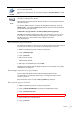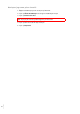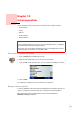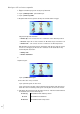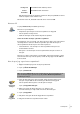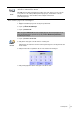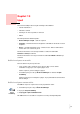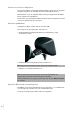Operation Manual
36
•
•
•
•
•
•
Hem
Du kan ange din hemposition som en intressepunkt.
Varför bör jag göra det?
Om du vill ändra din hemposition, kan du skapa en intressepunkt för
hempositionen innan du ändrar den.
Favorit
Du kan skapa en intressepunkt av en favorit.
Varför bör jag göra det?
Du kan bara skapa ett begränsat antal favoriter. Om du vill skapa fler
favoriter måste du först radera några befintliga favoriter. Innan du raderar en
favorit, kan du göra den till en intressepunkt så att du inte förlorar adressen.
Adress
Du kan ange en adress som en intressepunkt. Du kan välja mellan fyra
alternativ när du anger en adress: Samma alternativ som visas i menyn
Navigera till...:
• Stadskärna
• Gata och husnummer
• Postnummer (endast i Storbritannien och Nederländerna)
• Korsning eller kryss
Tidigare
destination
Välj en intressepunkt från en lista över platser som du nyligen använt som
destinationer.
Intressepunk
t
Du kan lägga till en intressepunkt (IP) som en IP. Om du t.ex. skapar en IP-
kategori för dina favoritrestauranger, använder du det här alternativet i
stället för att mata in restaurangernas adresser.
Mer information om det här alternativet finns i Navigera till en
intressepunkt på sidan 34.
GPS-position
Tryck på den här knappen för att lägga till din aktuella position som en IP.
Om du exempelvis ser ett stopp som du tycker om, kan du trycka på den här
knappen för att skapa en IP medan du befinner dig på platsen.
Position på
kartan
Tryck på den här knappen för att skapa en IP med hjälp av kartläsaren.
Välj plats för din IP med markören och tryck sedan på Klar.
Du hittar mer information om kartläsaren i Använda kartan på sidan 27.
Latitud
Longitud
Tryck på den här knappen för att skapa en IP genom att ange värden för
latitud och longitud.
TomTom-
kontakt
Tryck på den här knappen för att göra en IP av den aktuella positionen för en
TomTom-kontakt.
Du hittar mer information om TomTom-kontakter i TomTom PLUS på sidan
63.